So drucken Sie die Hintergrundfarbe von Office Word-Dokumenten
Aktualisiert Marsch 2023: Erhalten Sie keine Fehlermeldungen mehr und verlangsamen Sie Ihr System mit unserem Optimierungstool. Holen Sie es sich jetzt unter - > diesem Link
- Downloaden und installieren Sie das Reparaturtool hier.
- Lassen Sie Ihren Computer scannen.
- Das Tool wird dann deinen Computer reparieren.
Mit den Standardeinstellungen wird beim Drucken eines Microsoft Office Word-Dokuments die Hintergrundfarbe nicht gedruckt. Die meisten Benutzer bemerken dies erst, wenn sie eine andere Hintergrundfarbe als die Standardfarbe drucken möchten.

Mit den Standardeinstellungen ignoriert das Microsoft Office Word-Programm die Hintergrundfarbe beim Drucken des Dokuments. Dies spart erheblich Druckkosten und Druckfarben, da es keinen Sinn macht, die weiße Hintergrundfarbe auf ein weißes Papier zu drucken!
In seltenen Fällen möchten Sie jedoch möglicherweise die Hintergrundfarbe eines Dokuments drucken. Glücklicherweise unterstützt das Office Word-Programm das Drucken der Hintergrundfarbe seit Ewigkeiten. Es ist nur so, dass es nicht standardmäßig aktiviert ist, um die Druckfarbe zu speichern.
Wichtige Hinweise:
Mit diesem Tool können Sie PC-Problemen vorbeugen und sich beispielsweise vor Dateiverlust und Malware schützen. Außerdem ist es eine großartige Möglichkeit, Ihren Computer für maximale Leistung zu optimieren. Das Programm behebt häufige Fehler, die auf Windows-Systemen auftreten können, mit Leichtigkeit - Sie brauchen keine stundenlange Fehlersuche, wenn Sie die perfekte Lösung zur Hand haben:
- Schritt 1: Laden Sie das PC Repair & Optimizer Tool herunter (Windows 11, 10, 8, 7, XP, Vista - Microsoft Gold-zertifiziert).
- Schritt 2: Klicken Sie auf "Scan starten", um Probleme in der Windows-Registrierung zu finden, die zu PC-Problemen führen könnten.
- Schritt 3: Klicken Sie auf "Alles reparieren", um alle Probleme zu beheben.
Drucken Sie die Hintergrundfarbe des Dokuments im Office Word-Programm
So konfigurieren Sie das Office Word-Programm zum Drucken der Hintergrundfarbe des Word-Dokuments.
Schritt 1: Öffnen Sie das Dokument (das Sie drucken möchten) mit dem Word-Dokument.
Schritt 2: Klicken Sie auf das Menü Datei , klicken Sie auf Mehr und dann auf Optionen .
Wenn Sie eine frühere Version verwenden, klicken Sie auf das Menü Datei und dann auf Optionen.
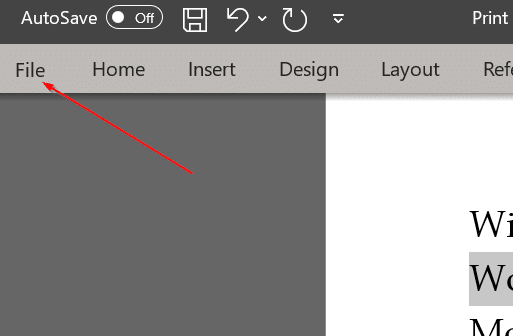
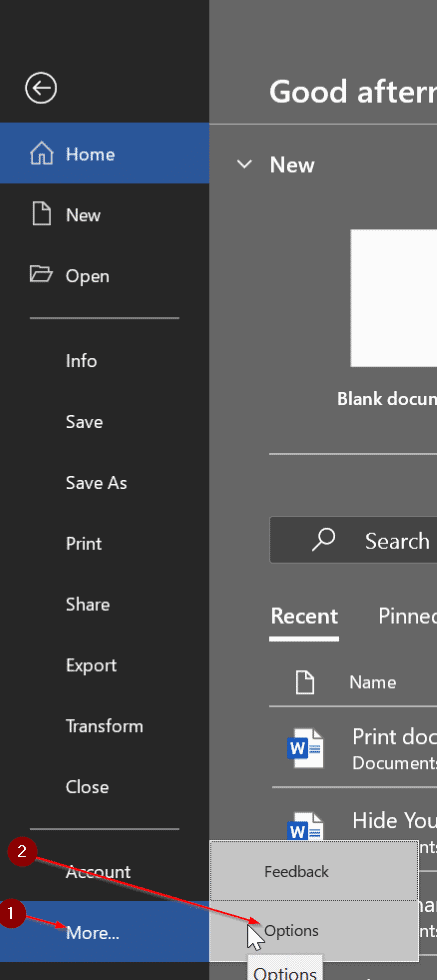
Schritt 3: Wechseln Sie im linken Bereich zur Registerkarte Anzeige .
Schritt 4: Scrollen Sie auf der Seite nach unten, um den Abschnitt Druckoptionen anzuzeigen. Aktivieren Sie das Kontrollkästchen neben der Option Hintergrundfarben und Bilder drucken .
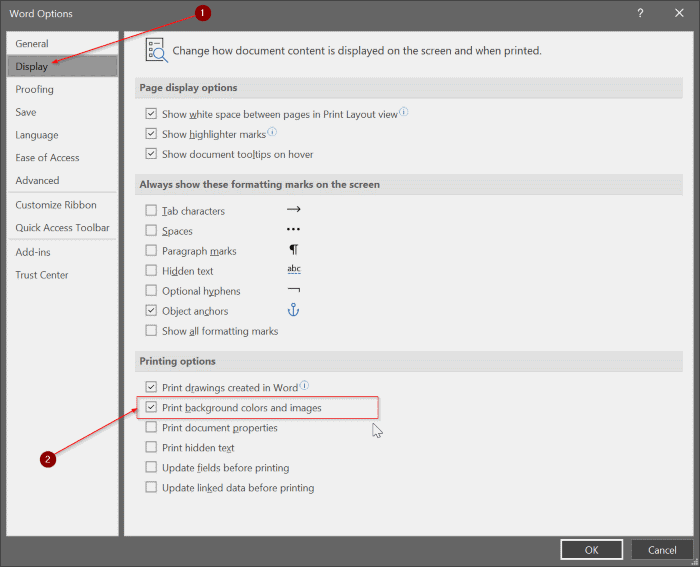
Klicken Sie auf die Schaltfläche OK , um die Einstellung zu speichern.
Schritt 5: Klicken Sie nun auf das Menü Datei und dann auf Drucken , um die Druckvorschau anzuzeigen. Alternativ können Sie die Tastenkombination Strg + P verwenden, um die Druckvorschau schnell zu öffnen.
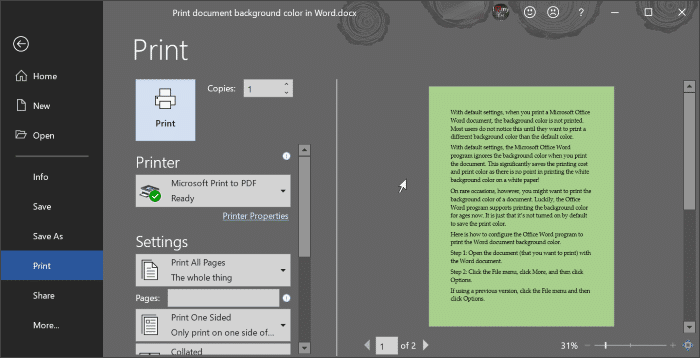
Wie Sie im obigen Bild sehen können, zeigt die Druckvorschau jetzt die Hintergrundfarbe des Dokuments an. Wählen Sie den Drucker aus und klicken Sie auf die Schaltfläche Drucken, um das Dokument zu drucken.
Erstellen von Office Word, Excel \u0026 amp; PowerPoint zum automatischen Speichern von Dokumenten in jeder Minute könnte Sie ebenfalls interessieren.

